創建數據遷移任務后,您可以通過標簽功能實現對數據遷移任務的管理,快速篩選目標任務。本文為您介紹數據傳輸如何通過標簽功能實現對數據遷移任務的管理。
使用限制
每個數據遷移任務最多支持添加 4 個標簽。
所有數據遷移任務的標簽總數不得超過 100 個。
標簽的名稱是數據傳輸系統內的唯一標識。
用戶只能查看并管理當前賬號的標簽。
進入管理標簽對話框
登錄 OceanBase 管理控制臺。
在左側導航欄,單擊 數據傳輸 > 數據遷移。
進入 管理標簽 對話框。
您可以通過以下兩個入口進入管理標簽對話框。
通過目標任務后的標簽編輯圖標進入。
在 數據遷移 頁面,找到需要添加標簽的目標任務。
鼠標懸停至目標任務的名稱,單擊顯示的標簽編輯圖標。

在 編輯標簽 對話框中,鼠標單擊標簽名稱文本框。
在下拉列表中,單擊 管理標簽。
通過遷移任務列表頁面的標簽下拉列表進入。
在 數據遷移 頁面,單擊右上角的 標簽。
在下拉列表中,單擊 管理標簽。
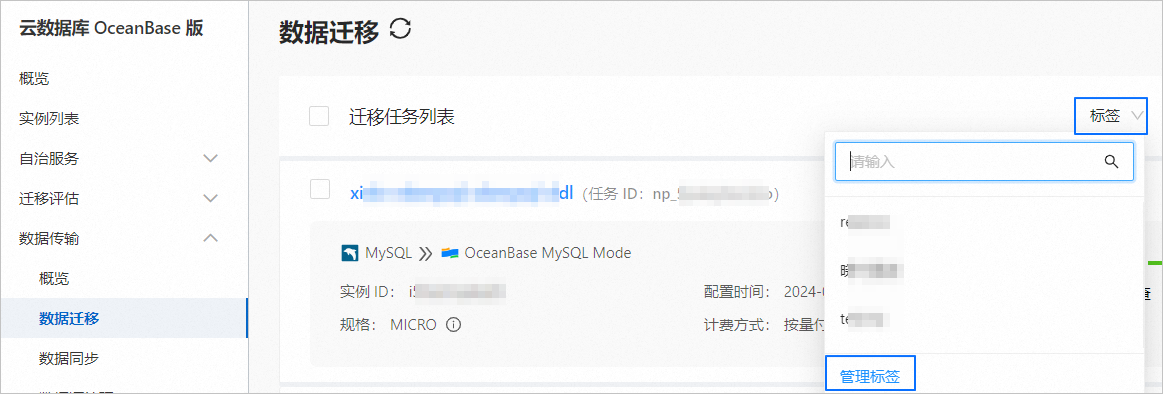
創建標簽
在 管理標簽 對話框,單擊 新建標簽。
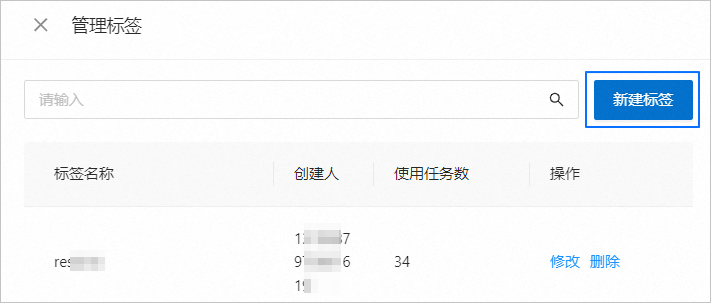
在 新建標簽 對話框,輸入 標簽名稱。
重要標簽的名稱支持 1~20 個字符,且不能包含空格。
單擊 確定。
修改標簽
在 管理標簽 對話框,單擊目標標簽后的 修改。
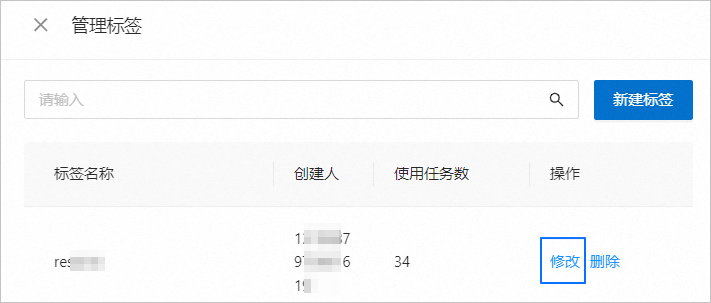
在 修改標簽 對話框,輸入修改后的標簽名稱。
重要標簽的名稱支持 1~20 個字符,且不能包含空格。
單擊 確定。
如果當前標簽未被任何任務使用,會直接修改。
如果當前標簽已被任務使用,會彈出對話框展示使用當前標簽的任務數量。您再次確認需要修改后,單擊 確定。
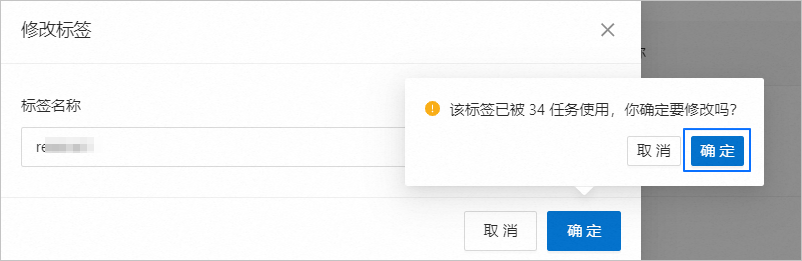
刪除標簽
在 管理標簽 對話框,單擊目標標簽后的 刪除。
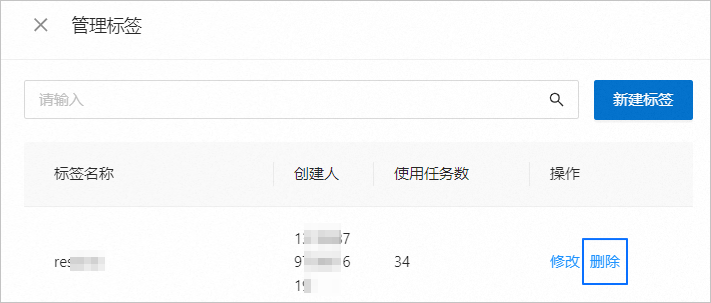
(可選)對于已被任務使用的標簽,請確認對話框信息后,單擊 刪除。
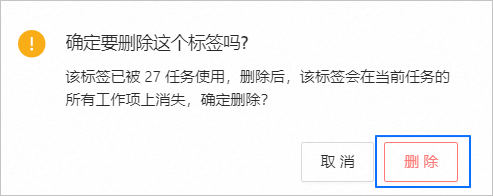 說明
說明如果當前標簽未被任何任務使用,您無需進行該步驟的操作。
刪除后,該標簽會在當前任務的所有工作項中消失,請謹慎操作。
撤銷標簽
在 數據遷移 頁面,找到需要撤銷標簽的目標任務。
鼠標懸停至目標任務的名稱,單擊顯示的標簽編輯圖標。

在 編輯標簽 對話框,單擊已選標簽后的刪除圖標。
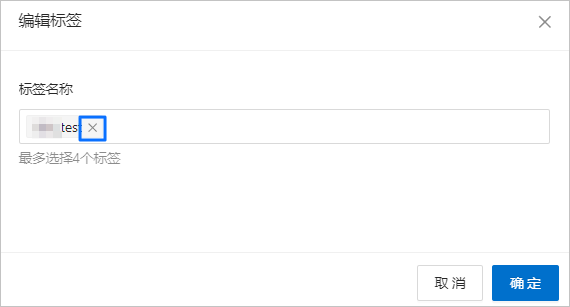
單擊對話框中的 確定。